Folding@Home er et fantastisk crowd-sourced databehandlingsprosjekt som har bidratt til å finne kurer mot kreft, Alzheimers og ebola i årevis. Men nå det'brukes til å bekjempe koronaviruspandemien, og du kan hjelpe ved å donere PC-en din. Alt du trenger å gjøre for å delta er å laste ned og installere en enkel programvare.
Innhold
- Trinn 1: Last ned og installer klienten
- Trinn 2: Lag en identitet og bli med i et team (hvis du vil)
- Trinn 3: Begynn å brette
- Tilpasse bretteinnsatsen din
Merk: Folding@Home legger ekstra stress på systemet ditt. Selv om du kan begrense den til en "lett" belastning hvis du vil, vet du at den vil bruke ekstra strøm og generere ekstra varme. Ta i betraktning optimalisere PC-en din før du begynner.
Anbefalte videoer
For mer oppdatert informasjon og veiledninger knyttet til koronaviruset og arbeid hjemmefra, her all dekning av Digital Trends.
I slekt
- Hvordan vi tester PC-komponenter og maskinvare
- De mest krevende PC-spillene som presser riggen til det ytterste
- Fleksi GPU-ens kraft med de beste ray tracing PC-spillene
Trinn 1: Last ned og installer klienten
Det første trinnet i å bekjempe koronaviruset med din hjemme-PC eller bærbare er å laste ned Folding@Home-klienten. For å gjøre det, naviger til Folding@Home nedlastingsside, her. Velg riktig nedlasting for ditt bestemte operativsystem, og godkjenn den om nødvendig. Når installasjonsprogrammet er lastet ned, kjør det og installer det på samme måte som andre programmer eller applikasjoner.
Trinn 2: Lag en identitet og bli med i et team (hvis du vil)

Du trenger ikke nødvendigvis å fullføre dette trinnet, siden du har mer enn rett til å brette proteiner anonymt. Du vil fortsatt bidra, du vil bare ikke kunne spore fremgangen din eller kaste vekten din bak noen av de etablerte eller nye lagene, for å gjøre dette litt konkurransedyktig. Bare for moro skyld.
Uansett hvilken rute du vil gå ned, start Folding@Home-klienten og et nytt nettleservindu vises. Hvis du ønsker å være anonym, velg det aktuelle alternativet og hopp til Trinn 3. Hvis du vil spore fremgangen din, velg Sett opp en identitetderetter Begynn å brette.
I Bytt identitet vindu, skriv inn navnet ditt og lagnummeret ditt hvis du har et. Hvis du vil bli med i Digital Trends sitt voksende team, er nummeret 256439. Alternativt kan du finne en liste over lagnavn og nummer her.
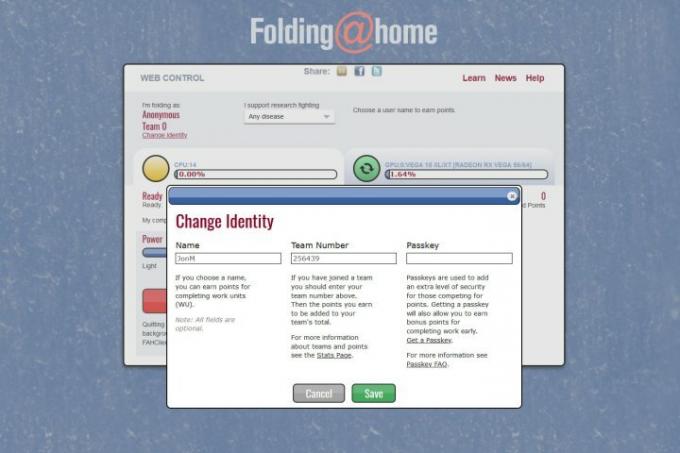
Hvis du vil være sikker på at ingen etterligner deg eller legger til poengsummen din, er det også en god idé å legge til et passord. Dette sørger for at navnet ditt forblir unikt for deg, slik at det aldri er noen forvirring. Plukke ut Få en adgangsnøkkel under Passnøkkel og følg instruksjonene på skjermen.
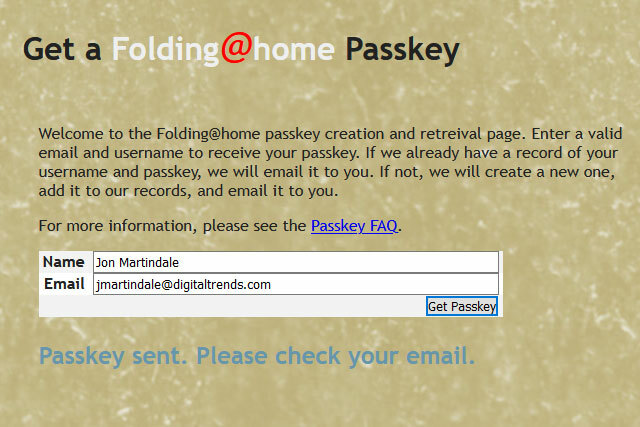
Trinn 3: Begynn å brette
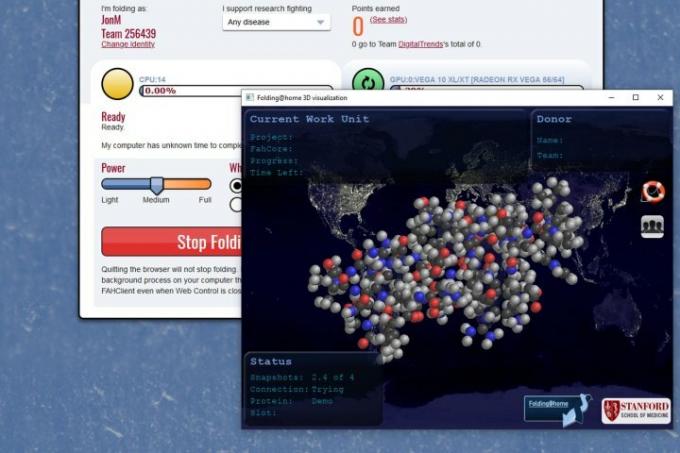
Det neste trinnet er å faktisk begynne å brette. Velg StartFolding knappen for å gi PCens CPU og grafikkort over til Folding@Home-prosjektene. Du kan tilpasse hva det er du kaster for å hjelpe deg med å kjempe ved å bruke rullegardinmenyen under Jeg støtter forskningskamp. Du kan la det velge et prosjekt for deg, eller du kan velge fra en rekke edle formål.
I skrivende stund er alle covid-19-relaterte prosjekter oppbrukt på grunn av massiv interesse for å hjelpe. Det er et godt problem å ha! Folding@Home-utviklerne har lovet å få flere prosjekter i gang, men det kan ta litt tid. Når det er sagt, dukker det opp nye prosjekter hele tiden, og bare å velge "Enhver sykdom" som din preferanse vil føre til sporadiske koronavirusrelaterte prosjekter.
De vil se slik ut:
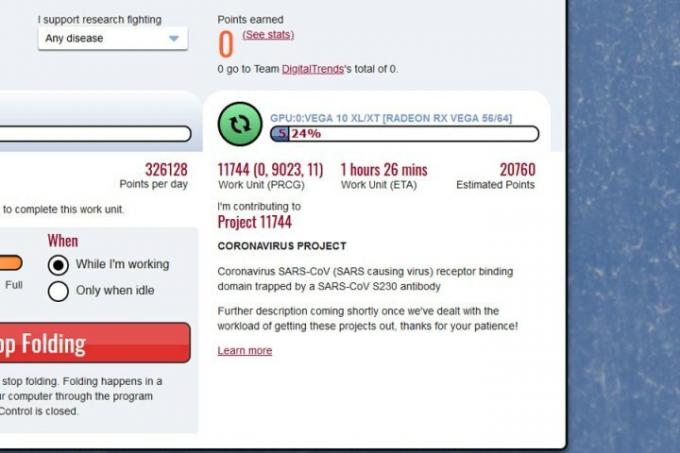
Tilpasse bretteinnsatsen din
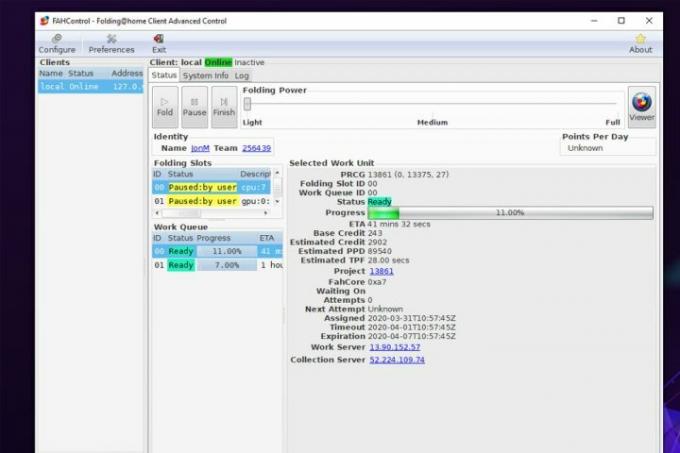
Folding@Home er designet for å være enkelt å sette opp og kjøre enten du anser deg selv som en teknologiekspert eller ikke. Men det betyr ikke at du ikke kan justere opplevelsen og ditt eget systems innspill når du først har fått taket på ting. Hvis du høyreklikker på Folding@Home-ikonet på oppgavelinjen og velger Avansert kontroll, du vil åpne opp et vindu med litt dybdeinformasjon om foldingsinnsatsen din og en rekke justeringer.
På hovedskjermen finner du informasjon om ditt nåværende foldemål, samt offline-alternativer for å sette prosjektet på pause på det tidspunktet, og endre intensiteten som systemet fungerer med den. Det er også data om arbeidskøen, den spesifikke serveren du henter prosjekter fra, og hvor mange poeng du kan forvente å tjene i løpet av en dag hvis du lar systemet kjøre konstant på det nåværende tidspunktet intensitet.
Hvis du ser gjennom konfigurasjons- og preferansefanene, vil du også finne alternativer for å endre teaminformasjonen din, nettverks-IP og porten til din lokale maskin, og til og med muligheten til å sette opp ekstern tilgang for servere og PC-er du ikke har tilgang til i den virkelige verden på en vanlig basis.
Redaktørenes anbefalinger
- Hvordan Intel kunne bruke AI til å takle et massivt problem innen PC-spilling
- Hvorfor Starfields systemkrav gjør PC-en din en tjeneste
- Hvordan selge brukte PC-deler
- Hva er en PC-flaskehals, og hvordan unngår jeg en?
- Hvordan DirectStorage laster inn Forspoken på ett sekund på PC
Oppgrader livsstilen dinDigitale trender hjelper leserne å følge med på den fartsfylte teknologiverdenen med alle de siste nyhetene, morsomme produktanmeldelser, innsiktsfulle redaksjoner og unike sniktitter.



